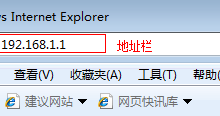在Linux中,可以使用命令行FTP客户端或者图形界面FTP客户端来连接FTP服务器
方法一:使用命令行FTP客户端(如ftp)
-
打开终端(Terminal)。
-
输入以下命令,将
your_ftp_server替换为FTP服务器的IP地址或域名,将username替换为你的FTP用户名,将password替换为你的FTP密码:
ftp your_ftp_server
-
按Enter键,连接到FTP服务器。
-
输入
user命令,将username替换为你的FTP用户名:
user username
- 按Enter键,输入密码。
password password
-
按Enter键,登录到FTP服务器。
-
在FTP提示符下,可以使用各种FTP命令来浏览、上传和下载文件。例如:
ls:列出当前目录下的文件和文件夹。cd:切换目录。get:从服务器下载文件到本地。put:将本地文件上传到服务器。delete:删除服务器上的文件。mkdir:在服务器上创建新目录。rmdir:删除服务器上的空目录。
- 使用
quit命令退出FTP客户端。
方法二:使用图形界面FTP客户端(如FileZilla)
-
下载并安装FileZilla:https://filezilla.org/download.php
-
打开FileZilla。
-
在”File”菜单中,点击”Site Manager”。
-
在”Site Manager”窗口中,点击”New Site”按钮。
-
在”Site”选项卡中,输入以下信息:
- “Name”:给你的FTP服务器起一个名字。
- “FTP Server”:输入FTP服务器的IP地址或域名。
- “Port”:输入FTP端口号(默认为21)。
- “Protocol”:选择”FTP”。
- “Logon Type”:选择”Normal”。
- “User”:输入你的FTP用户名。
- “Password”:输入你的FTP密码。
-
点击”OK”按钮,保存设置。
-
在左侧的”FileZilla”窗格中,双击刚刚创建的站点名称,连接到FTP服务器。
-
在右侧的远程站点窗格中,可以浏览、上传和下载文件。
-
使用FileZilla的菜单栏或快捷键来完成各种操作。
-
完成后,点击左侧的站点名称,然后点击”Disconnect”按钮退出FTP客户端。

 便宜VPS测评
便宜VPS测评